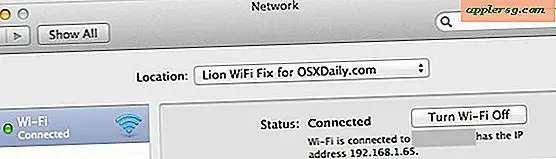Cara Meneruskan Email dari iPhone Mail dengan Benar
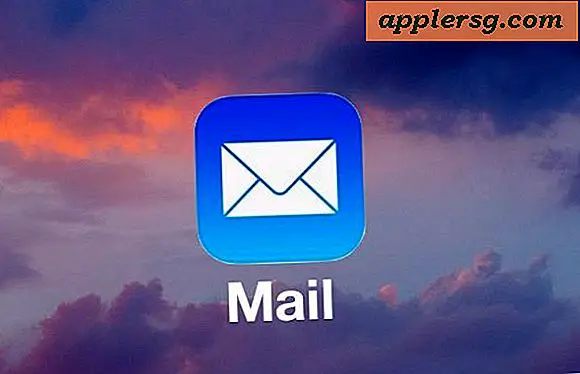
Memiliki akses email lengkap dari mana saja adalah salah satu manfaat besar dari iPhone. Meneruskan email adalah salah satu kemampuan aplikasi Mail yang lebih populer di iOS, tetapi biasanya disalahgunakan atau bahkan tidak sengaja digunakan. Mari tinjau cara meneruskan email dengan benar dari aplikasi Mail iOS untuk meneruskannya ke alamat email lain, sehingga Anda dapat yakin bahwa Anda menggunakan fitur tersebut sebagaimana yang dimaksudkan.
Dan ya, banyak pengguna akan tahu cara meneruskan email dengan benar dari iPhone, iPad, atau iPod touch, jadi jika Anda berpengalaman dalam fungsionalitas Mail iOS, Anda dapat melewati panduan ini.
Ingat, Meneruskan email memungkinkan Anda untuk mengambil email dari kotak masuk Anda dan meneruskannya bersama (seperti meneruskannya) kepada orang lain, mengirim email yang ada ke alamat email yang berbeda secara efektif. Ini adalah fitur berguna yang biasa digunakan untuk lingkungan kerja dan pribadi di mana seseorang dapat mengirimi Anda email tetapi Anda ingin menyampaikan informasi itu kepada orang lain. Ini juga sering disalahgunakan atau tidak sengaja digunakan, karena banyak pengguna sering membingungkan fungsi Teruskan dan fungsi Balas. Ingat, balasan email secara harfiah berarti membalas pengirim email, sedangkan Teruskan berarti Anda mengambil pesan email yang ada dan meneruskannya kepada orang lain. Ini adalah dua fungsi yang berbeda tetapi di iOS mereka berbagi titik awal yang sama. Anda dapat mempelajari cara membalas email dengan iPhone Mail di sini jika tertarik.
Meneruskan Email dari iPhone dengan Aplikasi Mail
- Buka aplikasi Mail di iPhone, itu adalah ikon surat kecil di Dock di bagian bawah layar awal
- Dari kotak masuk, ketuk untuk memilih pesan email yang ingin Anda Maju ke penerima alamat email lain - penting untuk memilih email yang tepat untuk diteruskan jika Anda mengirim email yang salah
- Ketuk tombol aksi Maju / Balas / Cetak, terlihat seperti panah yang menunjuk ke kiri *
- Pada layar opsi tindakan email, pilih "Maju" - ini penting, jika Anda memilih Balas Anda mengirim email kepada orang yang mengirimi Anda pesan daripada meneruskannya di
- Ketik pesan yang ingin Anda sertakan di bagian atas email ke depan, Anda dapat menambahkan foto atau lampiran juga jika perlu, lalu ketuk tombol "Kirim" di sudut untuk mengirim email yang diteruskan




Pesan-pesan email yang diteruskan akan mencakup subjek yang sama, tetapi standar untuk awalan subjek dengan "Fwd" untuk menunjukkan bahwa pesan adalah forward. Bandingkan dengan balasan email, yang memberi awalan pesan balasan dengan “Re”.
Setelah Anda mengirim email yang diteruskan, pesan email asli akan disertakan bersama dengan pesan opsional Anda.
* Tombol tindakan email berfungsi untuk meneruskan, membalas, dan mencetak email. Ini dapat menyebabkan kebingungan, karena tombol interaksi awal terlihat sama tetapi tindakan sekunder yang mungkin Anda gunakan berbeda. Penting untuk memilih "Maju" jika Anda ingin benar-benar meneruskan email ke orang lain, karena balasan tidak melayani fungsi itu. Fungsi-fungsi ini berada di bawah menu tindakan yang sama cenderung mengarah pada beberapa tingkat kesalahan, dan dapat menjelaskan mengapa banyak orang tidak sengaja membalas email daripada meneruskannya, atau meneruskan email daripada membalasnya. Itu terjadi lebih sering daripada yang Anda pikirkan!
Sekarang setelah Anda meneruskan email, jangan lupa untuk meninjau membalas email dengan Mail di iPhone juga.